Téléchargement du logiciel, installation et notes de publication de SCENE LT
Étapes rapides
- Cliquez sur le lien ci-dessous pour télécharger la dernière ou les versions antérieures de FARO® SCENE LT.
Date de publication Version 2 novembre 2023 2023.1
Quelques minutes peuvent être nécessaires pour le téléchargement complet. Ne fermez pas votre navigateur et n’éteignez pas votre ordinateur pendant que le téléchargement est en cours. Lorsque le téléchargement est terminé, le fichier d’installation Setup.exe de SCENE LT s’affiche dans le dossier de téléchargement de votre navigateur. - Téléchargez les notes de publication pour savoir ce qui est nouveau dans la dernière version.
- Vérifiez que votre Le système d'exploitation Microsoft Windows est compatible et que votre ordinateur répond à la configuration requise.
- Installez le logiciel.
Vidéo
Dans ce tutoriel de 13 minutes, Si Horton, ingénieur d’application FARO, explique brièvement certains des avantages et inconvénients liés à l’utilisation de SCENE LT avec FARO® SCENE WebShare Cloud pour le partage de données de balayage. Impossible de visionner la vidéo ? Cliquez ici pour télécharger cette vidéo.
Aperçu
SCELE LT est une visionneuse en ligne gratuite qui permet à l’utilisateur professionnel d’afficher, traiter et gérer des nuages de points existants et des espaces de travail générés par FARO® Laser Scanner Focus et SCENE. Une manière courante de travailler avec la SCENE LT consiste à traiter et enregistrer d’abord les données de balayage dans SCENE. Utilisez ensuite SCENE LT pour afficher, évaluer et exporter les données de balayage suivant vos besoins. SCENE LT inclut le filtrage, la reconnaissance automatique d’objets, des capacités de mesure simple, la visualisation 3D, le maillage, l’exportation des données de balayage vers divers formats de nuage de points et de CAD, ainsi que l’importation de modèles CAD au format VRML pour les comparer avec les données de nuage de points. Avec SCENE LT, vous pouvez partager les données de balayage avec des groupes de travail et des partenaires dans WebShare Cloud, où vous pouvez utiliser un navigateur Web standard pour afficher les données de balayage. L’application SCENE WebShare 2Go App vous permet de publier ce que vous voyez dans WebShare Cloud vers des supports tels qu’une clé USB ou un serveur privé. Regardez les vidéos contenues dans cette article pour voir SCENE LT, WebShare Cloud et l’application WebShare en action.
ATTENTION : Le numéro de version de SCENE LT doit être identique ou ultérieure à celle de SCENE utilisée pour créer le nuage de points. Par exemple, si le nuage de points provient de SCENE 5.5 et que vous utilisez SCENE LT 5.4, le fichier ne s’ouvrira pas. Vous devez effectuer une mise à niveau vers SCENE LT 5.5 ou une version ultérieure pour ouvrir les fichiers. Si la situation est inversée, avec le nuage de points provenant de SCENE 5.4 alors que vous utilisez la version 5.5 de SCENE LT, le fichier s’ouvrira correctement.
Back to topPréparation
Veuillez consulter ce tableau avant de commencer afin d’assurer le succès de l’opération.
| Durée nécessaire | 20 minutes |
| Compétences requises |
|
| Prérequis |
|
| Matériel pris en charge |
|
Installation
-
L'installation de la dernière version de SCENE LT remplace la version existante. Si vous le souhaitez, vous pouvez modifier l’emplacement d’installation de sorte que la version la plus récente n’écrase pas celle que vous utilisez actuellement. Cela vous permet d'exécuter plusieurs versions de SCENE LT sur le même ordinateur.
-
Assurez-vous d’avoir des privilèges d’administrateur sur votre ordinateur. Si ce n’est pas le cas, veuillez contacter votre service informatique.
-
Désactivez tous les logiciels d’antivirus et de pare-feu, car ils peuvent affecter l’installation du logiciel. Nous vous rappellerons de les réactiver à la fin de cette procédure. Si vous ne savez pas comment faire, veuillez contacter votre service informatique.
- Une fois le logiciel téléchargé, double-cliquez sur le fichier setup.exe de SCENE LT déposer et cliquez sur Exécuter pour commencer le processus d'installation. La boîte de dialogue Langue s’affiche.
- Déroulez la liste des langues et sélectionnez la langue correspondant à celle du système d’exploitation de votre ordinateur. L’anglais est la valeur par défaut. Cliquez sur OK. Continuez à suivre les invites.
- Quand la fenêtre Sélectionnez des tâches supplémentaires apparaît, cliquez sur Activer la vérification automatique des mises à jour pour recevoir automatiquement les mises à jour vers la dernière version de SCENE LT lorsqu'une mise à niveau est disponible. Les mises à niveau automatiques ne fonctionneront pas si vous n'avez pas coché cette case.
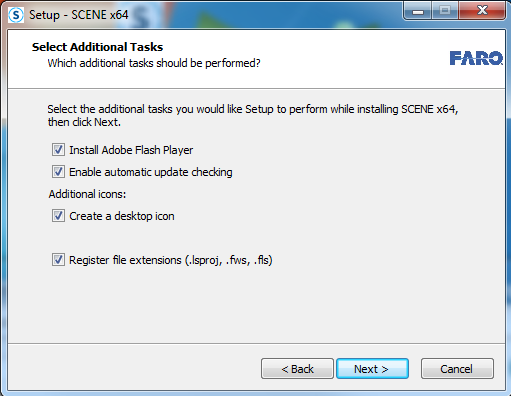
- Suivez les invites restantes pour terminer le processus d’installation et cliquez sur Terminer. L'application d'installation place le raccourci SCENE LT
sur votre bureau et SCENE LT s'ouvre.
- Si vous avez désactivé tous les logiciels antivirus et pare-feu avant de commencer le processus d’installation, réactivez-les avant d’utiliser le logiciel. Si vous ne savez pas comment faire, veuillez contacter votre service informatique.
Voir aussi
- Manuel d’utilisation de SCENE LT
- Manuel de formation pour SCENE
- Manuels d'utilisation de SCENE
- Documentation d’utilisation pour WebShare Cloud
- Guide de démarrage rapide pour l’application WebShare 2Go App
Versions antérieures
Mots-clés :
focus, 3d, scanner ls, ls, scanner, laser scanner, portlock, HASP, HL light, lite

